
Jokainen tiedosto Macin on kansion polku, joka alkaa aina kello juurihakemistoon , Mutta se ei ole aina helppoa nähdä, mitä se on. Tässä on kolme tapaa nähdä nykyisen kansion polku Macissa.
Katso Path Finder tilarivillä
Aloitetaan yksinkertaisin ja visuaalinen tapa tarkastella nykyisen kansion polku: Finder oma Polkupalkki ominaisuus. Avaa Finderin ikkuna Ja ylhäältä valikkoriviltä, valitse ”Näytä” -painiketta. Vuonna avautuvasta valikosta, klikkaa ”Näytä Polkupalkki.”

Hetkessä, näet uuden Polkupalkki alareunassa jokaisen Finderin ikkunan. Se näyttää järjestelmän polku nykyiseen kansioon. Voit kaksoisnapsauttamalla kansiota lueteltu baarissa Siirry nopeasti sitä.

Voit myös napsauttaa mitä tahansa kansiota Polkupalkki nähdä luettelon asetuksista. Jos esimerkiksi haluat kopioida polku valitun kansion, valitse ”Kopioi (kansio) kuin polun” vaihtoehto.
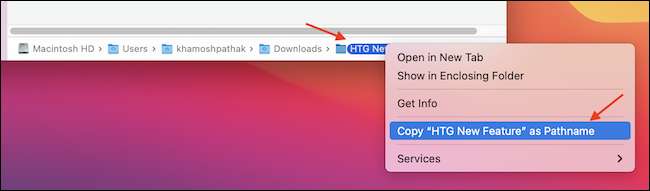
Voit sitten liittää Kansiopolulle tekstinä minne haluat (esim pääteikkunaan tai TextEdit).

Se on erittäin kätevä.
Katso Polku käyttäminen ”Get Info” -näyttö
Voit myös nähdä koko polku tiedoston tai kansion käyttämällä ”Get Info” -näyttö. Avaa Finder ja etsi tiedosto tai kansio ko. Oikealla painikkeella rivi ja valitse ”Näytä tietoja” valikosta.
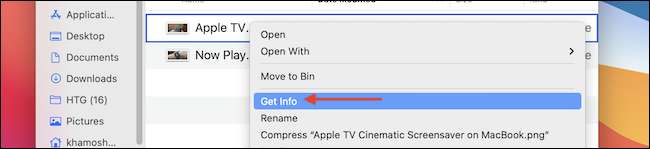
Kun ”Get Info” paneeli, etsi ”Yleiset” -osiossa ja katsomaan ”Missä” otsikko. Tämä antaa sinulle koko polun.
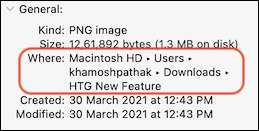
Voit myös hiiren kakkospainikkeella polku ”Missä” -osiossa ja valitse ”Kopioi” nopeasti kopioida koko kansion polku leikepöydälle tekstinä.

Kun olet valmis, sulje ”Get Info” -ikkuna.
Katso Path Finderin otsikkorivin
Jos et pidä Polkupalkki alareunassa Finder-ikkunan, voit ottaa koko polun näkymän otsikkorivillä ja välilehtipalkkia jokaisen Finderin ikkunan kehittynyt Päätekomennon. Sisään MacOS 11.0 ja korkeampi, otsikkopalkkia katkaisee koko polku, mutta voit viet yli sen nähdä koko polku.
Aloita, Avaa päätelaite . Napsauta sisällä Terminal avautuvasta ikkunasta ja liitä seuraava komento, jonka jälkeen paluu. (Tämä asettaa piilotettu järjestelmä lippu, sitten sulkeutuu ja käynnistää uudelleen kaikki Finderin ikkunoissa. Et menetä mitään tietoja prosessissa.)
defaults kirjoittaa com.apple.finder _FXShowPosixPathInTitle -bool totta; killall Finder
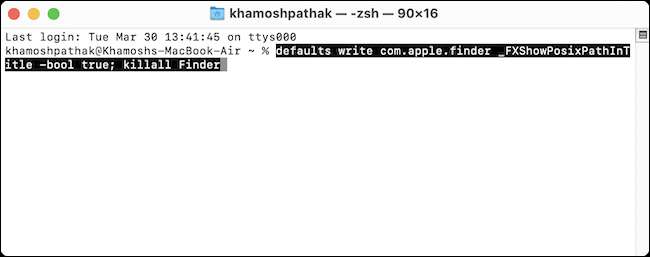
Kun Finderin ikkunat ovat uudelleen markkinoille, näet koko polun kansion otsikossa ja välilehtipalkki.
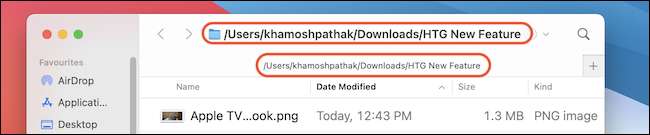
Toisin kuin Polkupalkki, tämä ominaisuus on vain luku. Et voi kopioida kansion polku.
Jos muutat mielesi ja haluat poistaa kansion polku ominaisuus, liitä seuraava komento terminaalissa sovellus ja paina Enter.
defaults kirjoittaa com.apple.finder _FXShowPosixPathInTitle -bool false; killall Finder
Finder työkalurivi tulee takaisin, miten se käytti olla. Kun olet valmis käyttäen Terminal -ikkunassa Terminal & gt; Lopeta Terminal valikkoriviltä (tai paina Komento + Q) Lopeta Terminal sovelluksen.
Liittyvät: Kuinka avata terminaali Macissa







